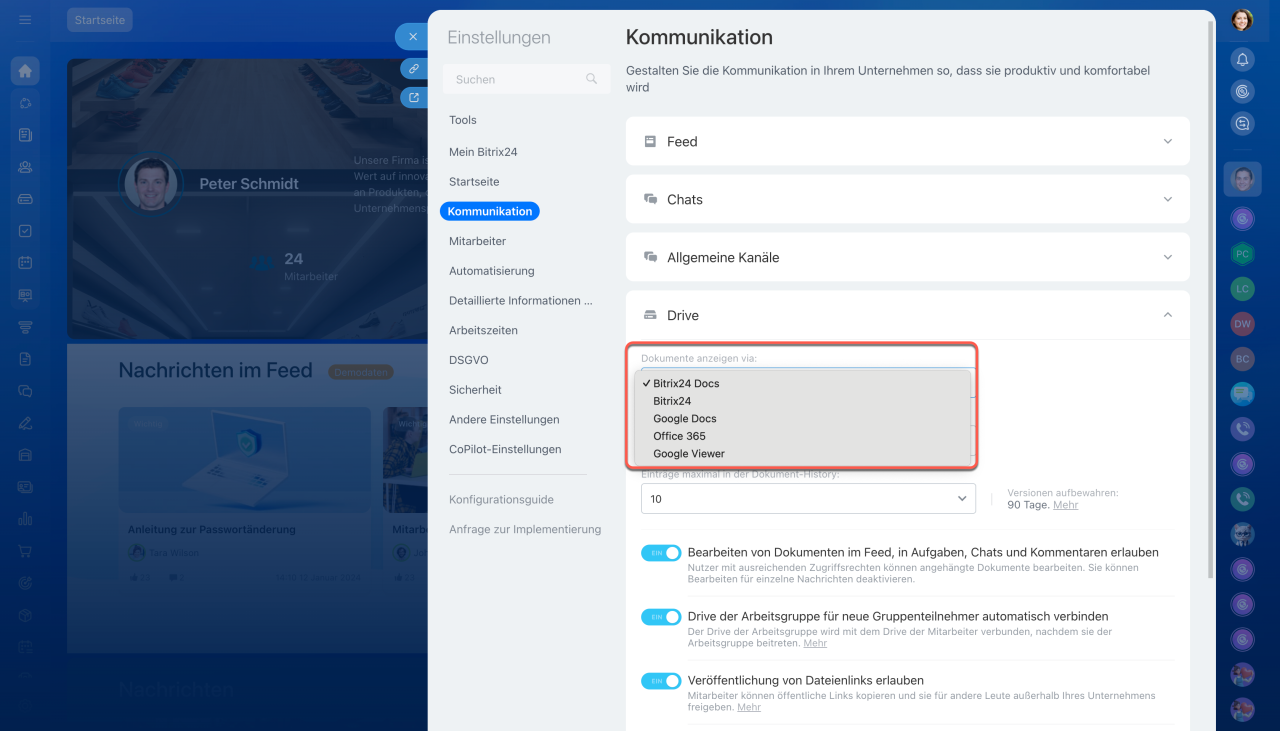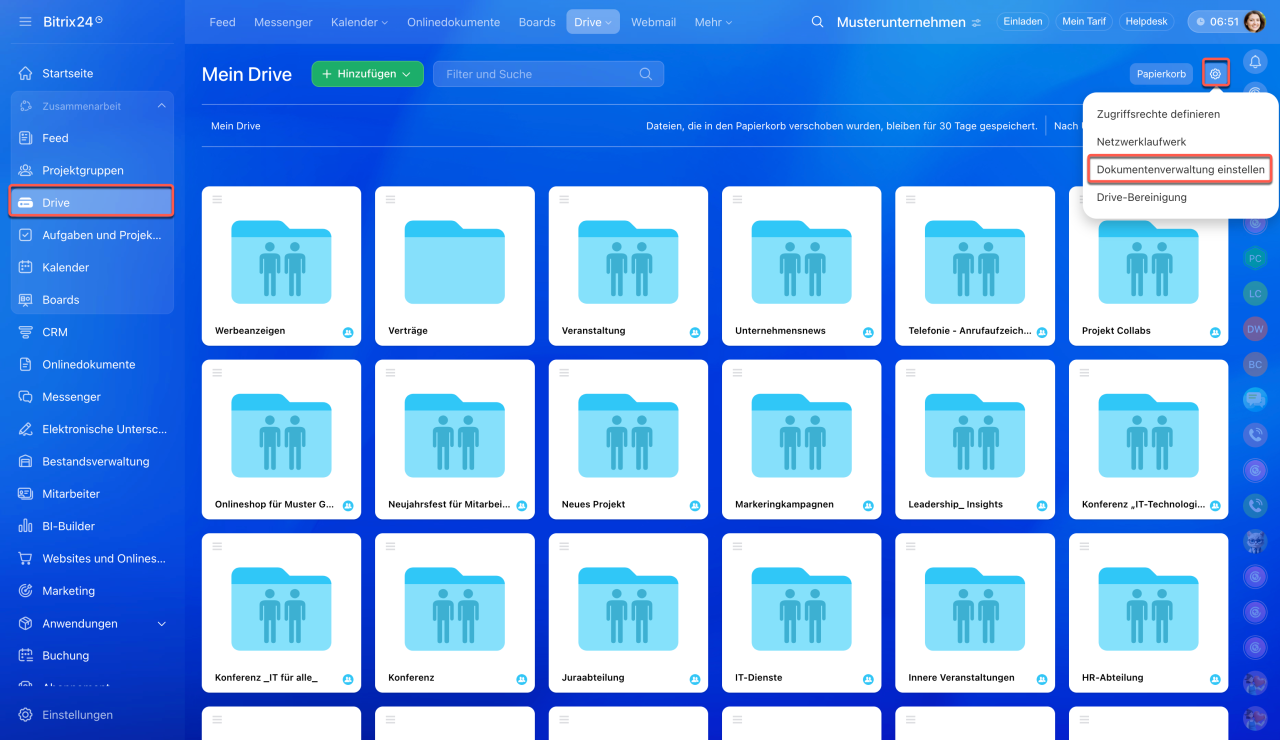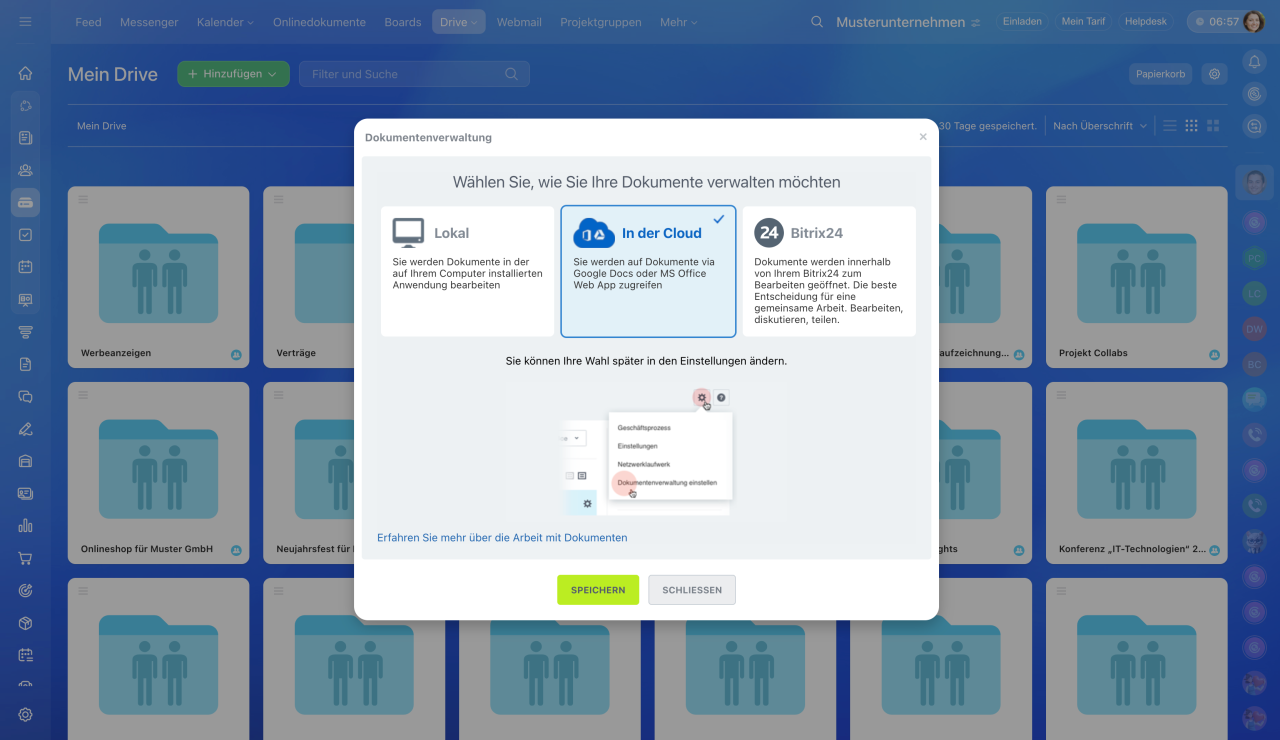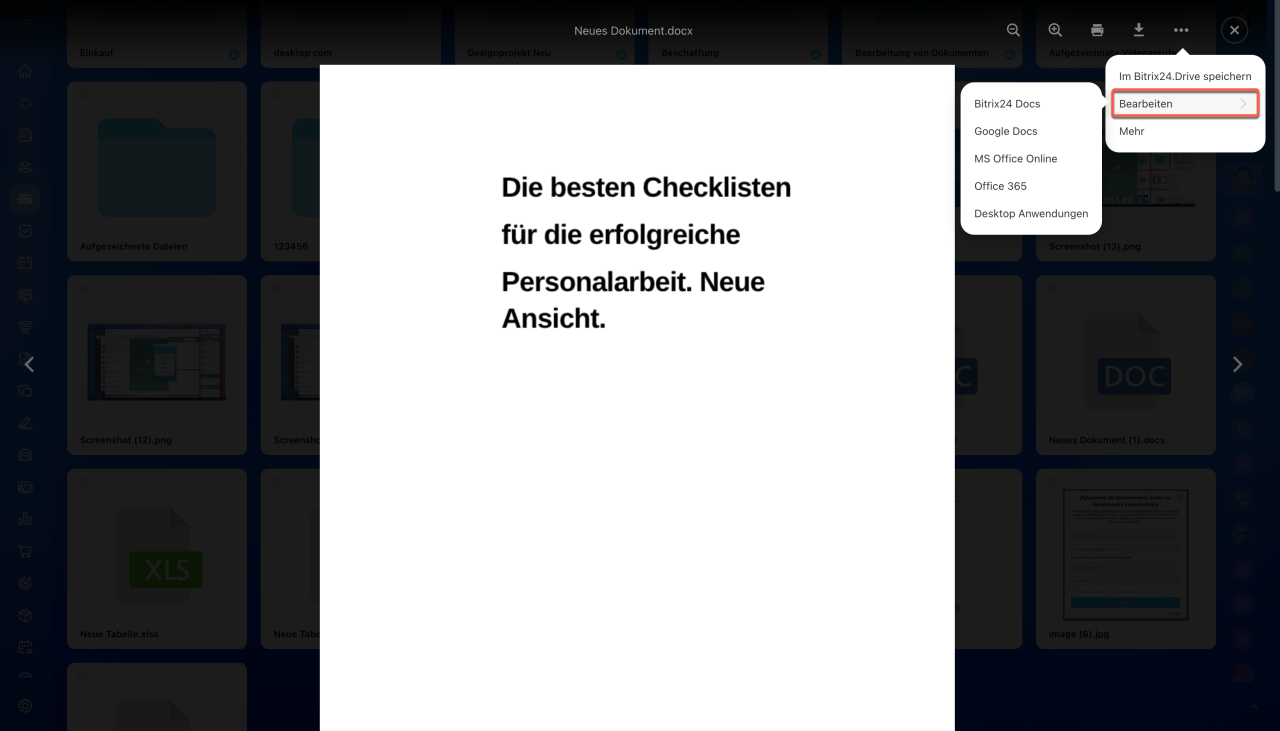Die Arbeit mit Dokumenten in Bitrix24 kann in verschiedenen Szenarien erfolgen.
Öffnen Sie die Accounteinstellungen. Finden Sie den Bereich Kommunikation und maximieren Sie den Bereich Drive. Hier können Sie einen der folgenden Services auswählen, um Ihre Dokumente anzuzeigen:
- Office 365
- Google Docs
- Google Viewer
Sobald der Service ausgewählt ist, wird die Zusammenarbeit an Dokumenten vereinfacht, und alle Dateien werden stets mit dem ausgewählten Viewer geöffnet.
Dateien über lokal installierte Apps oder in der Cloud öffnen
Um die Einstellungen für die Arbeit mit Dokumenten zu konfigurieren, öffnen Sie den Bereich Drive, klicken Sie auf die Einstellungen (⚙️) und wählen Sie den Punkt "Einstellungen für die Arbeit mit Dokumenten".
Entscheiden Sie, wie Sie mit Dokumenten arbeiten möchten.
Installieren Sie die Desktop-App und synchronisieren Sie den Drive mit Ihrem Computer, um Dokumente optimal bearbeiten und darauf zugreifen zu können.
Bitrix24 Drive mit dem Computer über Desktop-Anwendung synchronisieren
Klicken Sie auf die Datei in Bitrix24. Sie wird automatisch in den lokal installierten Anwendungen auf Ihrem Computer geöffnet. Beachten Sie, dass Dateien, die auf diese Weise geöffnet werden, nicht auf Ihrem Computer gespeichert werden. Um sie zu speichern, klicken Sie auf Herunterladen oder In Bitrix24 Drive speichern. Wenn die Synchronisierung mit dem Bitrix24 Drive aktiviert ist, werden die Dateien automatisch mit dem Bitrix24-Ordner auf Ihrem Computer synchronisiert.
Bearbeiten Sie Dokumente online über Google Docs, Office 365, MS Office Online oder lokal. Jedes Mal, wenn Sie eine Datei zur Vorschau öffnen, finden Sie die verfügbaren Bearbeitungsoptionen im Menü unten.
Zusammenfassung
- Die Arbeit mit Dokumenten in Bitrix24 kann in verschiedenen Szenarien erfolgen.
- Wählen Sie in den Accounteinstellungen unter Kommunikation den gewünschten Service wie Office 365 oder Google Docs, um Dokumente anzuzeigen und die Zusammenarbeit zu vereinfachen.
- Konfigurieren Sie im Bereich Drive die Einstellungen, um Dokumente entweder lokal oder in der Cloud zu öffnen und zu bearbeiten.
- Installieren Sie die Desktop-App und synchronisieren Sie Bitrix24 Drive mit Ihrem Computer, um eine optimale Bearbeitung und Synchronisierung der Dateien zu gewährleisten.